Roblox's Physik-System ermöglicht es Ihnen, bewegliche Mechanismen wie Türen, drehende Plattformen und sogar Fahrzeuge zu erstellen, indem Sie Einschränkungen verwenden. Zum Instanzkann eine schwingende Tür mit dem HingeConstraint gebaut werden.
Tür-Einstellungen
Beginnen Sie mit der Erstellung von Teilen für die Tür und ihre Anhänge. Anhänge sind die Stelle, an der ein Objekt an einen anderen Objekt angeschlossen werden kann. Diese Anhänge werden später verwendet, um die Tür mit einem Scharnier an ihren Rahmen anzuschließen.
Erstellen Sie zwei Teile mit Namen wie Tür und Türrahmen .
Wählen Sie DoorFrame . In den Eigenschaften aktivieren Sie verankert , damit es nicht Verschiebungswerkzeug.
In dem Explorer bewegen Sie den Mauszeiger über DoorFrame und fügen Sie einen neuen Attachment hinzu. Wiederholen Sie dieselben Schritte, um ein Attachment an die Tür zu fügen.
Benennen Sie die Zubehörteile um, um anzuzeigen, zu welchem Zubehör sie angehängt sind, wie z. B. Türanschluss und Rahmenanschluss.
Bewegen Sie die Anhänge
Neue Anhänge werden in der Mitte eines Teils erstellt. So können sie mit der Tür arbeiten, die beiden Anhänge müssen also umgekehrt sein.
Um Einschränkungen und Zubehör anzuzeigen, in der Modell -Registerkarte, schalten Sie Zubehör-Details ein.
In dem Explorer, wählen Sie FrameAttachment .
Drücken Sie F, um sich auf das Zubehör zu konzentrieren und bei Bedarf zu zoomen. Dann verwenden Sie das Verschieben-Werkzeug , um das Zubehör auf der Oberfläche des Türrahmens zu platzieren, mit dem Gesicht zur Tür.
Wiederholen Sie dieselben Schritte, um Türzubehör zu bewegen. Ihre Anhänge sollten auf der Oberfläche platziert sein, die ihrem Gegenteil gegenübersteht.
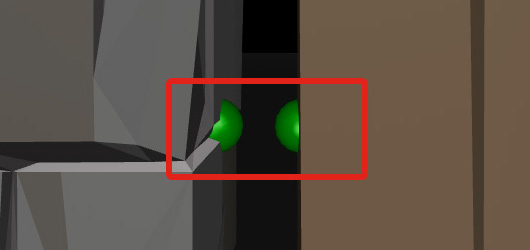
Die Aufsätze drehen
Die Ausrichtung eines Attributs beeinflusst, wie eine Beschränkung Verschiebungswerkzeugwerden kann. Für die Tür müssen beide Attributs gedreht werden, damit die Schiene links und rechts schwingt, wie auf einer Standardtür.
Auf der Türfassade bewegen Sie den Mauszeiger über FrameAttachment . Beachten Sie die gelbe Pfeile . Dieser Pfeil, die Achse , bestimmt die Drehung der Scharnier.
Für eine genaue Rotation aktivieren Sie das Einrasten in Modell → Raster anlegen und überprüfen Sie Drehen . Stellen Sie den Wert auf 1> 901> ein.
Verwenden Sie das Drehen-Werkzeug , um beide gelben Anhänge auf die Spitze zu zielen nach oben . Wenn Ihre Äxte bereits vertikal sind, ist keine Aktion erforderlich.
Das Einschränken hinzufügen
Denken Sie daran, dass Einschränkungen ein Weg sind, zwei Anhänge mithilfe eines bestimmten Verhaltens zu verbinden. Diese Tür verwendet ein HingeConstraint, eine gemeinsame Einschränkung, die Objekte entlang der Achsen von zwei Anhängen dreht.
Unter DoorFrame , erstellen Sie einen neuen HingeConstraint .
In den Eigenschaften des约束 finden Sie Attachment0 . Klicken Sie auf die leere Box rechts der Eigenschaft und dann, in der Explorer, auf Door附 .
Wiederholen Sie den gleichen Prozess, indem Sie Attachment1 mit FrameArrow verbinden. Die Eigenschaften sollten wie folgt erscheinen.
Testen Sie das Projekt, indem Sie mit Ihrem Charakter in die Tür gehen.
Zur Anpassung der Tür
Die Tür kann der Türfrau jetzt hinter der Türschiene schwingen. Dies kann durch Anpassung der Schrauben Grenzen korrigiert werden.
In den Eigenschaften für HingeConstraint finden Sie und schalten Sie LimitsEnabled ein. Wenn aktiviert, können Sie die Drehungslimits des Federscharniers festlegen.
Um sicherzustellen, dass dies richtig ausgerichtet ist, wählen Sie DoorRotationTool und verwenden Sie das Drehen-Werkzeug, damit die orange Arrow gegenüber dem Türrahmen zeigt, wie unten.
Unter der Einschränkungen -Sektion der Eigenschaften, sowohl Unter- als auch Ober角, -90 und 90, jeweils. Dies erstellt eine Bewegung wie das Bild links.


Testen Sie die Tür und beachten Sie, dass die Scharniere jetzt eingeschränkt sind.
Wenn die Tür fertig ist, nehmen Sie sich etwas Zeit, um mit den Schienen约束 in verschiedenen Situationen zu erkunden, wie eine Falltür oder eine schwingende Axt-Falle.